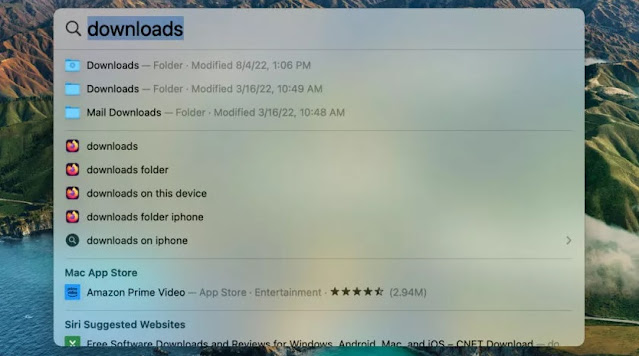Cara Menemukan dan Menghapus Hasil Download di Mac
Mengelola unduhan Anda adalah tugas penting di perangkat apa pun. Mereka menumpuk dari waktu ke waktu, Anda lupa bahwa mereka ada di sana, dan mereka dapat menghabiskan banyak ruang.
Untungnya, macOS membuatnya cukup mudah untuk mengelola unduhan Anda hanya dengan beberapa klik. Dalam tutorial ini, kami akan memeriksa cara menemukan dan menghapus unduhan di Mac modern apa pun.
Perhatikan bahwa browser seperti Safari, Chrome, dan Firefox akan mengunduh item ke folder unduhan secara default kecuali jika Anda secara tegas meminta mereka untuk mengunduh file di tempat lain. Metode di bawah ini berfungsi untuk hampir semua unduhan.
Untuk menemukan dan menghapus unduhan, buka Finder terlebih dahulu, lalu pilih Unduhan dari margin kiri. Dari sana, pilih dan hapus file yang tidak Anda inginkan lagi. Terakhir, klik kanan (atau klik dua kali pada Macbook) pada ikon Sampah dan pilih Kosongkan Sampah.
Cara menemukan folder unduhan dan menghapus unduhan
Menemukan folder unduhan Anda sangat mudah di macOS. Begini caranya.
- Buka Finder/Penemu.
- Di margin kiri, pilih Unduh. Ini membuka folder unduhan Anda.
- Pilih file atau file yang ingin Anda hapus. Ketuk tombol Hapus untuk memindahkannya ke Sampah Anda.
- Terakhir, klik kanan (atau klik dua kali pada Macbook) pada ikon Sampah di dok Anda dan pilih Kosongkan Sampah.
- Catatan — Setelah Anda mengosongkan tempat sampah, file akan dihapus secara permanen. Harap pastikan Anda memiliki cadangan atau Anda benar-benar tidak memerlukan file lagi sebelum dihapus.
Itu dia. Anda sekarang dapat berhasil menavigasi ke folder unduhan dan menghapus file. Folder unduhan Anda adalah lokasi unduhan default untuk sebagian besar aplikasi, termasuk browser web, jadi ini juga tempat Anda menemukan unduhan Safari, unduhan Chrome, dan bahkan unduhan Firefox.
Dapatkan ke folder unduhan Anda dari dok
Jika Anda telah mengakses folder unduhan Anda baru-baru ini, itu mungkin muncul di dok. Ini adalah cara mengakses unduhan dari dok. Gunakan tangkapan layar di atas sebagai referensi.
- Arahkan mouse ke item terbaru di dok Anda di sepanjang sisi kanan. Label untuk setiap item akan muncul setelah beberapa saat.
- Jika Anda melihat Unduh, klik ikon itu. Ini akan membuka kolom item.
- Di bagian atas kolom kecil itu, Anda akan melihat Buka di Finder. Klik itu.
- Folder unduhan akan terbuka.
- Lanjutkan untuk mengakses atau menghapus unduhan seperlunya.
Cara menemukan unduhan dengan menggunakan Spotlight Search
Spotlight Search adalah cara praktis untuk menemukan sesuatu dengan cepat, dan itu termasuk folder unduhan Anda. Berikut cara mengakses unduhan Anda dengan Spotlight Search.
- Tekan Command+Spacebar untuk membuka Pencarian Spotlight.
- Ketik Unduhan di bilah pencarian dan tekan Kembali.
- Folder unduhan akan terbuka.
- Tip — Jika folder unduhan tidak terbuka, ulangi langkah-langkah di atas, tetapi pilih opsi folder Unduhan paling atas dari daftar setelah mengetikkan Unduhan. Itu harus membukanya.
- Dari sana, akses atau hapus unduhan seperlunya.